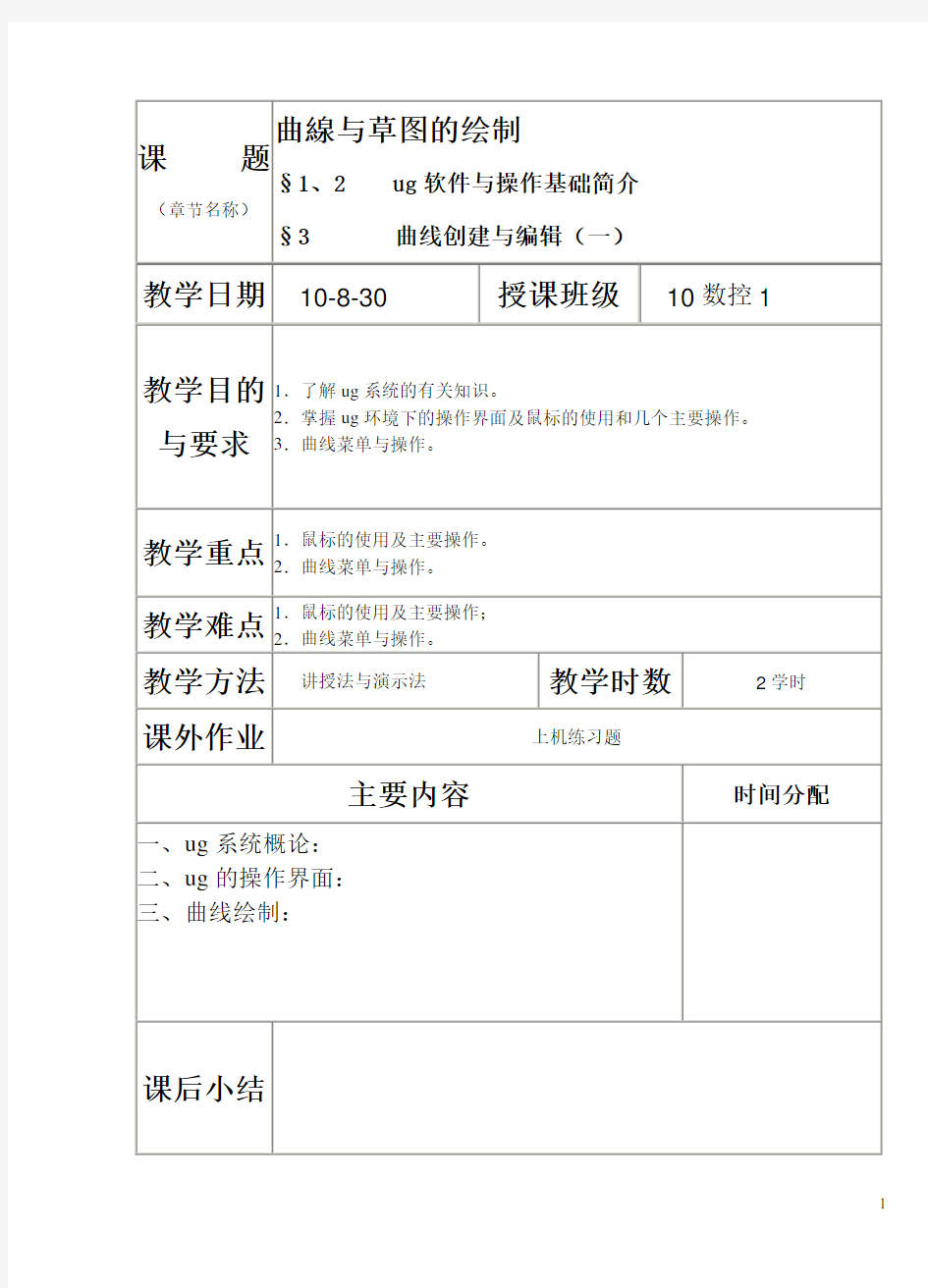
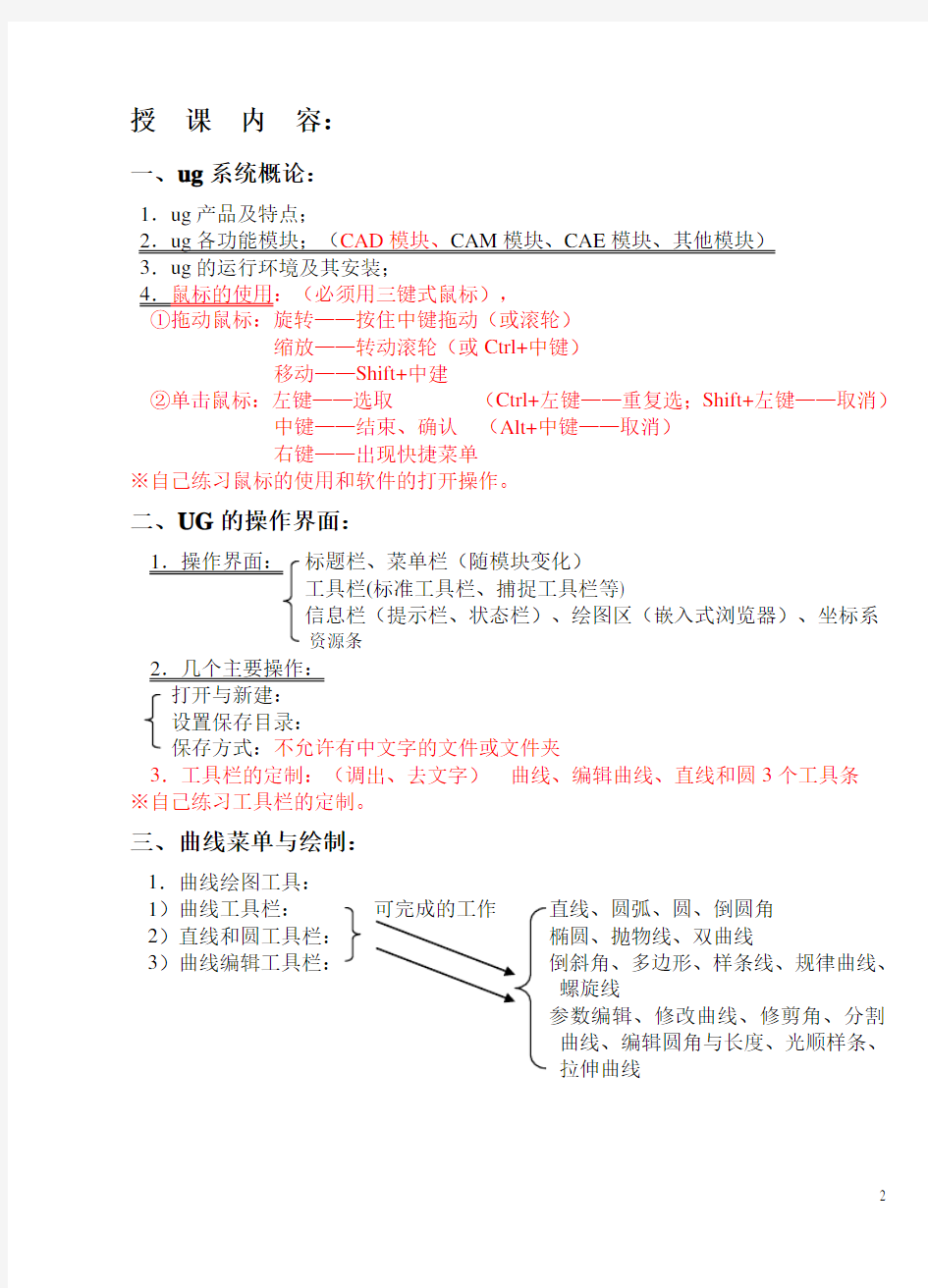
授课内容:
一、ug系统概论:
1.ug产品及特点;
2.ug各功能模块;(CAD模块、CAM模块、CAE模块、其他模块)
4.鼠标的使用:(必须用三键式鼠标),
①拖动鼠标:旋转——按住中键拖动(或滚轮)
缩放——转动滚轮(或Ctrl+中键)
移动——Shift+中建
②单击鼠标:左键——选取(Ctrl+左键——重复选;Shift+左键——取消)
中键——结束、确认(Alt+中键——取消)
右键——出现快捷菜单
※自己练习鼠标的使用和软件的打开操作。
二、UG的操作界面:
标题栏、菜单栏(随模块变化)
工具栏(标准工具栏、捕捉工具栏等)
信息栏(提示栏、状态栏)、绘图区(嵌入式浏览器)、坐标系
资源条
2.几个主要操作:
设置保存目录:
保存方式:不允许有中文字的文件或文件夹
3.工具栏的定制:(调出、去文字)曲线、编辑曲线、直线和圆3个工具条
※自己练习工具栏的定制。
三、曲线菜单与绘制:
1.曲线绘图工具:
1)曲线工具栏:
2)直线和圆工具栏:
3)曲线编辑工具栏:
螺旋线
曲线、编辑圆角与长度、光顺样条、
拉伸曲线
曲线菜单:
直线和圆弧菜单:
编辑曲线菜单:
2.曲线绘制:举例说明
绘制过程:1)绘制外矩形;
2)用偏置曲线命令绘制内矩形;
3)倒圆角(基本曲线命令);3.上机练习:1)例题演示;2)书本p65页题
授课内容:
一、u g曲线绘制的步骤:
通过上节课的学习,我们可以归纳出ug曲线绘制的步骤如下:
1 新建文件;
2 进入建模模块;
3 工具栏定制;
4 保存文件;
5 确定平面视图方位;
6 精确绘制曲线
二、ug曲线绘制的技巧:
1 中心线的绘制:先绘制直线,然后修改直线的线型为中心线。
2 二曲线圆角生成操作遵循逆时针方向。
3 修剪角时的操作技巧。
举例说明曲线绘制及技巧:
上机练习:书后p65页练习题
授课内容:
本章主要内容:
●草图工具对话框
●草图功能选项
●草图约束
●草图操作
●草图管理
●编辑草图
●本章实例
一、草图绘制的作用:
草图是与实体模型相关联的二维图形,一般作为三维实体模型的基础。该功能可以在三维空间中的任何一个平面内建立草图平面,并在该平面内绘制草图。
草图中提出了“约束”的概念,可以通过几何约束与尺寸约束控制草图中的图形,可以实现与特征建模模块同样的尺寸驱动,并可以方便的实现参数化建模。
应用草图工具,用户可以绘制近似的曲线轮廓,在添加精确的约束定义后,就可以完整表达设计的意图。
建立的草图还可用实体造型工具进行拉伸、旋转等操作,生成与草图相关联的实体模型。修改草图时,关联的实体模型也会自动更新。
本章将主要介绍建立草图、约束草图、编辑草图和管理草图的各项功能,并进行实例说明。
二、ug草图绘制的菜单与步骤:
1 草图的进入图标:在工具栏单击,选择好草图工作平面后即进入草图功能;
2 草图绘制菜单:
1)草图生成器工具栏:
2)草图曲线工具栏:
3)草图约束工具栏:
4)草图操作工具来:
3 草图绘制步骤:
绘制相似图形添加约束标注尺寸修改至完成。
三、草图绘制举例:
1
2
授课内容:
通过举例进一步实习ug草图的绘制与修改: 1
2
授课内容:
通过练习能快速绘制ug草图,并归纳出一定的绘制技巧:
1
2 把以前做过的几题(4题)再练习一遍,看能否提高速度.并总结出一定的绘图技巧。
授课内容:
本章主要内容:
●构建基准特征
●特征建模
●特征的扩展
●特征操作
●特征补充
●特征的编辑
一、ug三维建模的特点与方法:
一)实体造型有如下特点:
1. UG实体造型充分继承了传统意义上的线、面、体造型特点及长处,能够方便迅速地创建二维和三维线实体模型,而且还可以通过其它特征操作如:扫描、旋转实体等,并加以布尔操作和参数化来进行更广范围的实体造型。Form Feature模块提供了块体、柱体、锥体、球体、管体、孔、圆形凸台、型腔、凸垫、键槽、环形槽。另外Feature Operation模块和Edit Feature模块可以对实体进行各种操作和编辑。将复杂的实体造型大大简化.
2. UG的实体造型能够保持原有的关联性可以引用到二维工程图、装配、加工、机构分析和有限元分析中。
3. UG的三维实体造型中可以对实体进行一系列修饰和渲染。例如:着色、消隐和干涉检查,并可从实体中提取几何特性和物理特性,进行几何计算和物理特性分析。二) UG实体造型方法
对于简单的实体造型,首先新建一个文件,选择【Application】→【Modeling】,再利用UG18提供的实体造型模块进行具体的实体造型操作。
二、ug三维建模菜单:
1成形特征工具条:
2特征操作工具条:
3编辑特征工具条:
三、基准特征的绘制:(基准平面、基准轴、基准坐标系、基准点)1工具条:
2 菜单:
3 各种基准特征的创建举例:
基准平面-----10+4种
基准轴--------5种
具体例子:
1)
相对基准轴创建示例2)
相对基准面创建实例
授课内容:
本章主要内容:
●构建基准特征
●特征建模
●特征的扩展
●特征操作
●特征补充
●特征的编辑
一、ug扫描特征:
1 种类:拉伸、旋转、沿导引线扫掠
2 菜单位置与图标:
拉伸:插入→设计特征→拉伸......()
旋转:插入→设计特征→旋转......()
扫掠:插入→扫掠→沿导引线扫掠......()3 扫描特征创建的操作演示:见实例
1)拉伸实例演示:
提示:先加料拉伸,后去除材料拉伸。如下图所示过程:
加料拉伸的草绘截面图形如下:去除材料拉伸的草绘截面图形为边长等于正方形。
拉伸练习:
提示:造型过程如下:
此步的截面图形为3条直线,其中有2条与大圆相切。
2)旋转实例演示:
提示:先旋转再拉伸切减掉6个圆。
旋转截面和旋转轴如右: